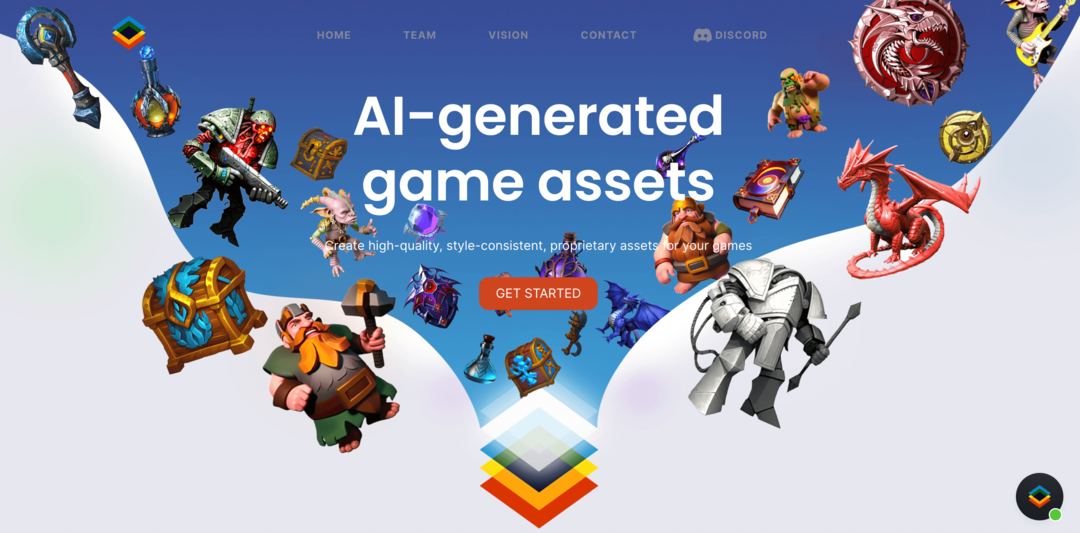Објављено
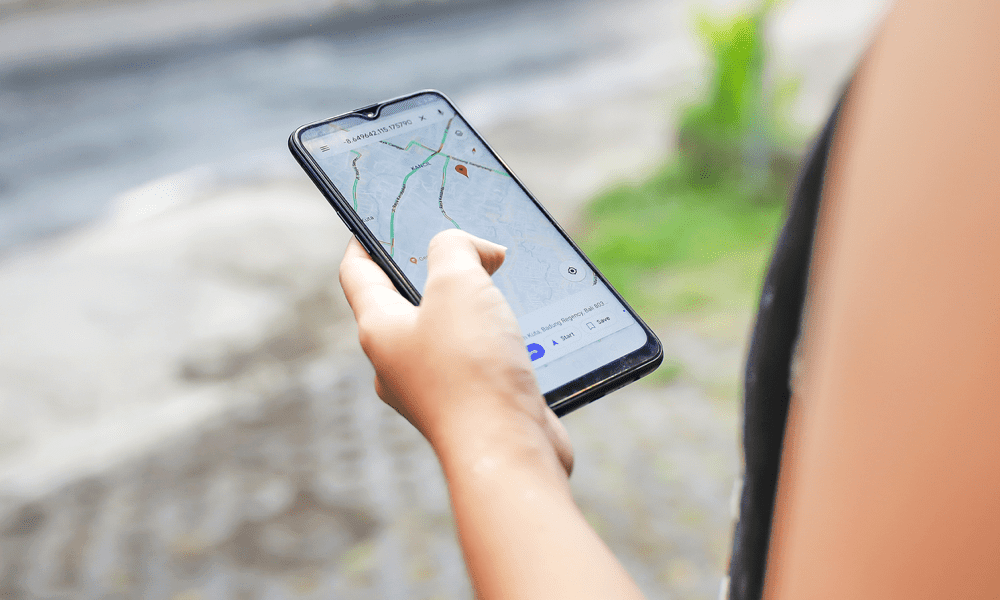
Да ли су Гоогле мапе престале да вам говоре где да идете? Ако имате проблема са гласом Гоогле мапа који не ради, пратите кораке у овом водичу.
Како смо се уопште снашли пре паметног телефона? Било да шетате новим градом или покушавате да се возите негде где никада раније нисте били, можете користите Гоогле мапе за планирање путовања или вам дати упутства уживо значи да се никада нећете изгубити.
Гласовна упутства у Гоогле мапама су такође веома корисна. Можете да пратите упутства док возите, а да не морате да скидате поглед са пута или да их слушате преко слушалица док ходате. Ово ће вам помоћи да се снађете са телефоном безбедним у џепу.
Међутим, шта ако Гоогле мапе престану да разговарају са вама? Ево неколико ствари које можете испробати ако имате проблема са гласовним порукама у Гоогле мапама које не раде.
Проверите да Гоогле мапе нису искључене
У подешавањима Гоогле мапа постоје опције за утишавање звука и гласа у апликацији. Ако глас Гоогле мапа не ради, можда је глас у Гоогле мапама тренутно искључен.
Мораћете да проверите подешавања да бисте били сигурни да глас Гоогле мапа поново ради.
Да бисте укључили звук и глас Гоогле мапа:
- Отвори Гугл мапе.
- Додирните икону свог профила у горњем десном углу.
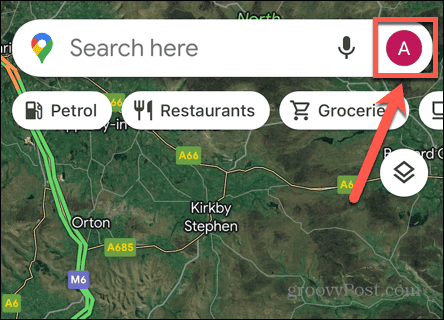
- Изаберите Подешавања.
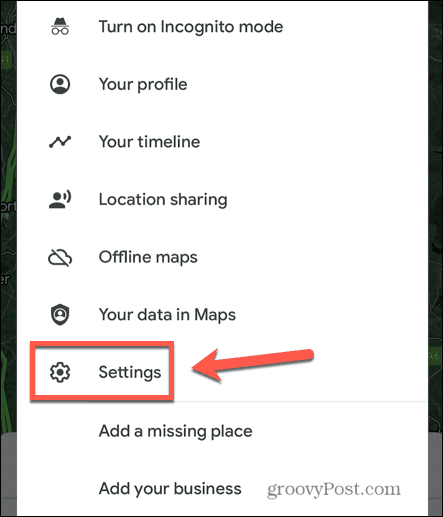
- Славина Навигација.
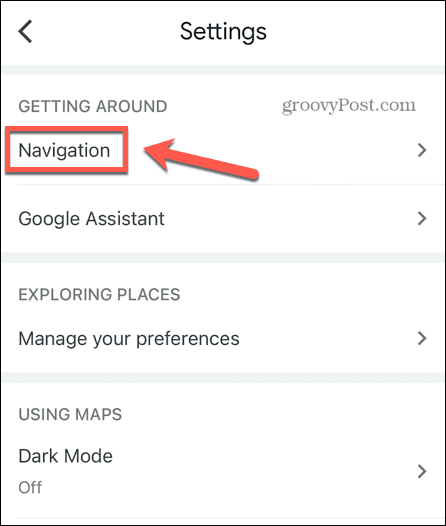
- Обезбедити да Звук и глас је подешен на Унмутед.
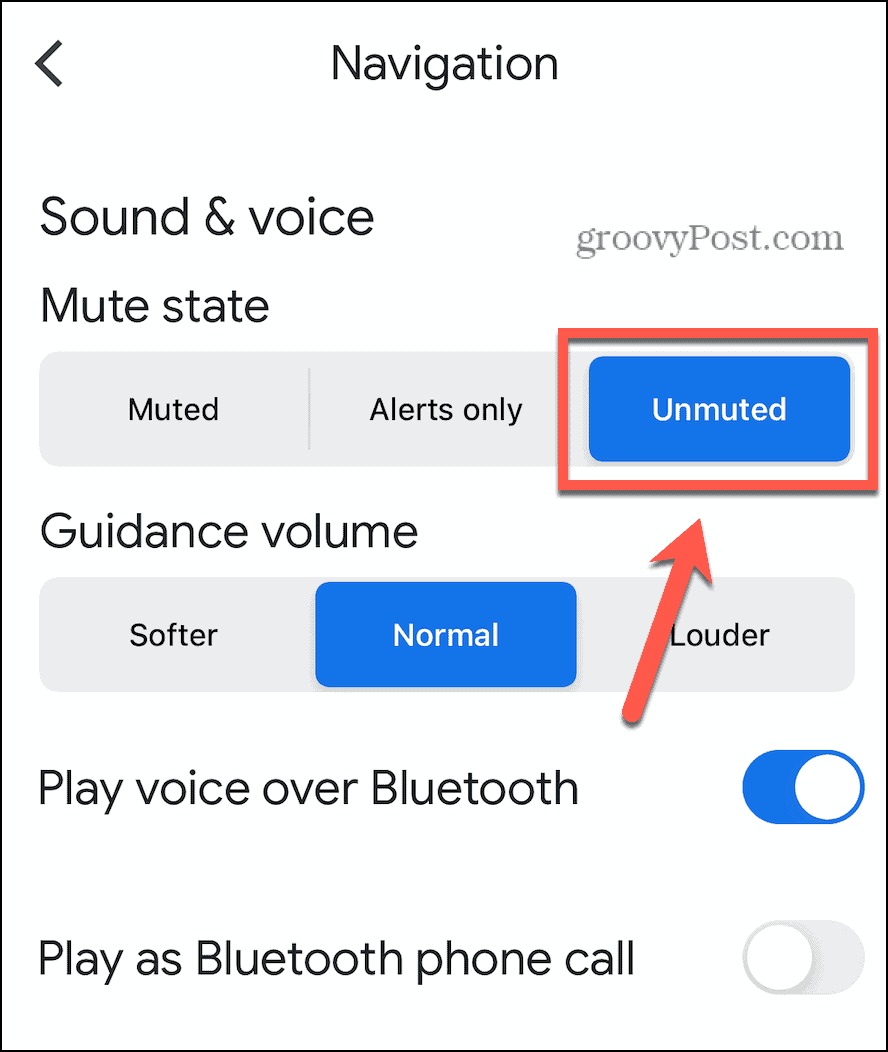
- Ако изаберете Само упозорења, нећете чути гласовна упутства, већ само упозорења као што су промена руте или промена услова у саобраћају.
- Витх Искључено изабрано, уопште нећете чути гласовне најаве.
- Пробајте поново Гоогле мапе да видите да ли глас ради исправно.
Повећајте јачину навођења
Ако глас Гоогле мапа није искључен, можда је превише тих да бисте га чули у тренутним околностима. Можете покушати да повећате јачину навођења да бисте видели да ли ово решава ваше проблеме.
Да бисте повећали обим навођења у Гоогле мапама:
- Отвори Гугл мапе.
- Додирните икону свог профила.
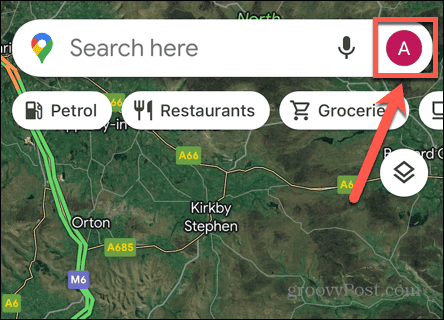
- Славина Подешавања.
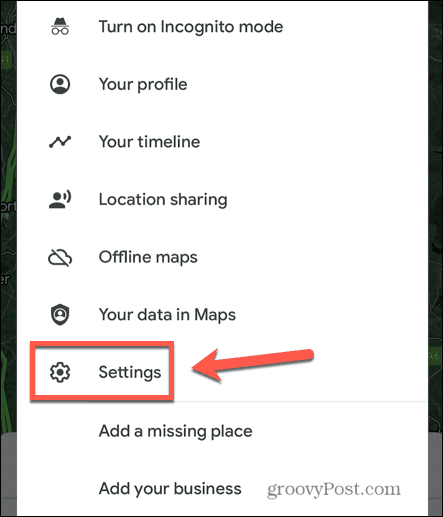
- Изаберите Навигација.
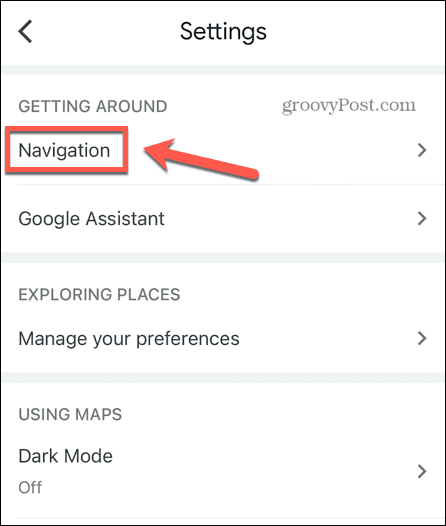
- Ако Гуиданце Волуме је мекше, покушати Нормално.
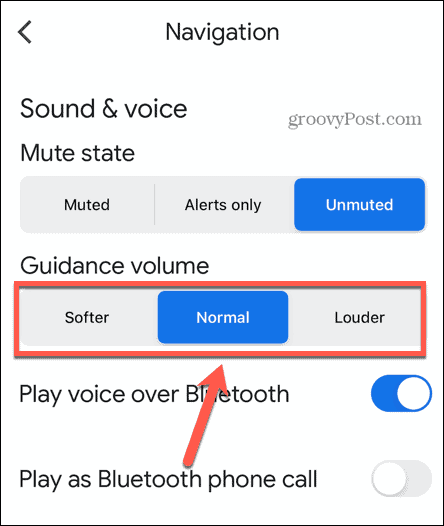
- Ако Гуиданце Волуме је Нормално, покушати Гласније.
- Пробајте поново Гоогле мапе и видите да ли чујете гласовне најаве.
Проверите своју мрежну везу
Гласовне најаве за упутства на Гоогле мапама се не генеришу на вашем телефону; преузимају се преко интернета. То значи да ако ви немају добру мрежну везу, гласовна упутства можда неће бити преузета исправно или ће то бити веома споро.
Проверите своју интернет везу тако што ћете извршити веб претрагу у прегледачу на свом уређају. Ако су резултати претраге у реду, онда знате да имате мрежну везу. Ако се не појављују или су веома спори, онда је проблем највероватније због слабе мрежне везе или уопште нема везе. Покушајте да се повежете на Ви-Фи ако користите мобилне податке или обрнуто. Ако сте ван Ви-Фи домета, постоје неки трикови које можете покушати омогућите да Гоогле мапе раде са мобилним подацима.
Уверите се да је Блуетоотх омогућен
Ако користите Гоогле мапе у аутомобилу, обично се можете повезати са звучницима у аутомобилу преко Блуетоотх-а. Када Блуетоотх није укључен, ваш телефон не може да комуницира са звучницима у аутомобилу и нећете чути гласовне команде Гоогле мапа у аутомобилу. Ако користите Блуетоотх звучнике, требало би да потврдите да је Блуетоотх укључен за ваш уређај.
Да бисте укључили Блуетоотх на иОС-у:
- Превуците надоле од горњег десног угла екрана да бисте отворили Контролни центар.
- Уверите се да је Блуетоотх симбол је истакнут.
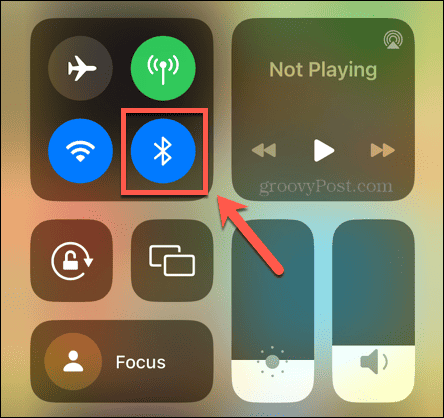
- Ако није, додирните га да бисте укључили Блуетоотх.
Да бисте укључили Блуетоотх на Андроид-у:
- Превуците надоле од врха екрана да бисте отворили Брза подешавања.
- Уверите се да је Блуетоотх икона је истакнута.
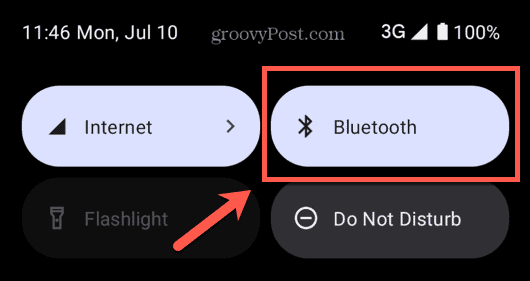
- Ако није, додирните икону да бисте укључили Блуетоотх.
Уверите се да је Плаи Воице Овер Блуетоотх укључен
Ако је Блуетоотх на вашем уређају укључен, али још увек не чујете гласовне најаве Гоогле мапа, можда је репродукција Гоогле мапа преко Блуетоотх-а онемогућена. Поново укључивање ове поставке може да реши ваше проблеме.
Да бисте пустили глас Гоогле мапа преко Блуетоотх-а:
- Отвори Гугл мапе.
- Додирните икону свог профила.
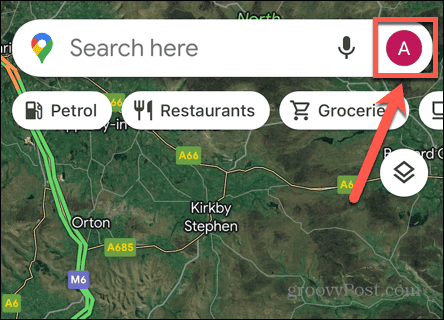
- Изаберите Подешавања.
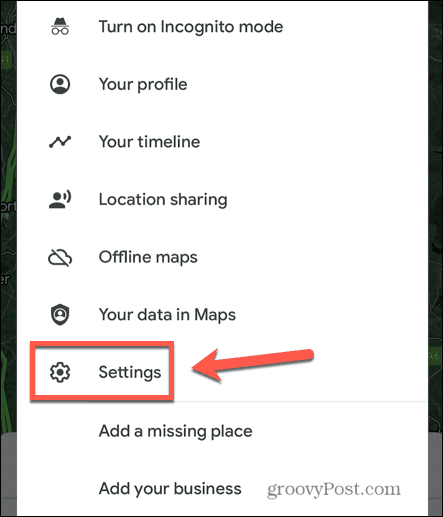
- Славина Навигација.
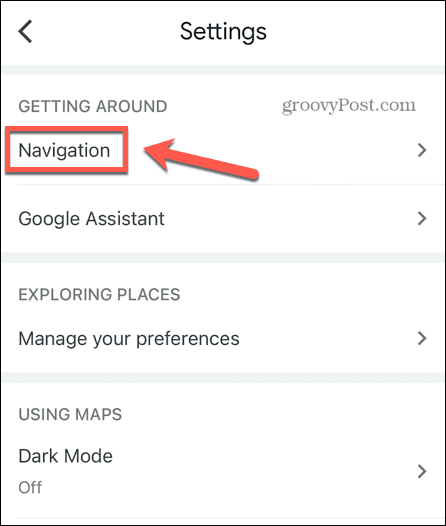
- Обезбедити да Пустите Воице Овер Блуетоотх је укључен.
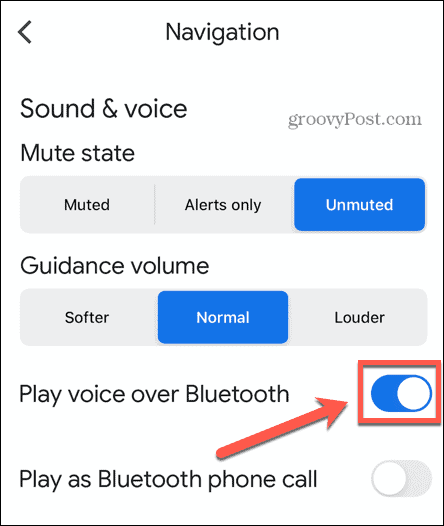
Поново покрените Гоогле мапе
Методе за затварање апликације на иПхоне-у и затварање апликације на Андроиду су мало другачији. Када затворите апликацију, поново отворите Гоогле мапе и погледајте да ли гласовне најаве функционишу како бисте очекивали.
На Андроиду такође можете покушати брисање кеша да видимо да ли ово поправља ствари.
Поново покрените свој уређај
Ако поновно покретање Гоогле мапа не ради, можете покушати да поново покренете уређај да бисте видели да ли ће ово решити проблем. Искључите телефон, сачекајте неколико секунди да бисте били сигурни да је телефон потпуно завршен, а затим га поново покрените.
Отворити Гугл мапе и видите да ли гласовне најаве раде како бисте очекивали.
Ажурирајте Гоогле мапе
Други потенцијални узрок проблема је ако Гугл мапе апликација је застарела. Можете покушати да ажурирате апликацију да видите да ли ово решава ваш проблем.
Да бисте ажурирали апликацију Гоогле мапе:
- Отвори Аппле Апп Сторе или Гоогле Плаи продавница.
- Потражите Гугл мапе апликацију и отворите страницу апликације.
- Ако дугме на страници апликације гласи Ажурирање, додирните га да бисте ажурирали на најновију верзију апликације.
- Када се ажурирање заврши, покушајте поново да користите Гоогле мапе да бисте видели да ли гласовна обавештења још једном функционишу.
- Ако не видите ажурирање дугме, вероватно користите најновију верзију апликације.
Избришите Гоогле мапе и поново инсталирајте
Још једна ствар коју можете да покушате ако глас Гоогле мапа не ради је да потпуно избришете апликацију и поново је инсталирате. Ако се подаци апликације Гоогле мапе оштете, нова инсталација може поправити ствари.
Да бисте избрисали Гоогле мапе на иОС-у:
- Додирните и задржите на Гугл мапе икона апликације.
- Славина Уклоните апликацију.
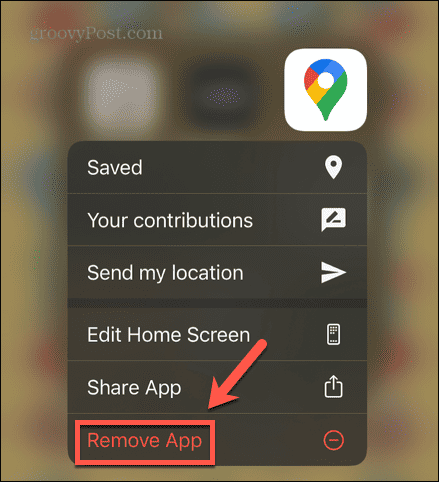
- Изаберите Избриши апликацију.
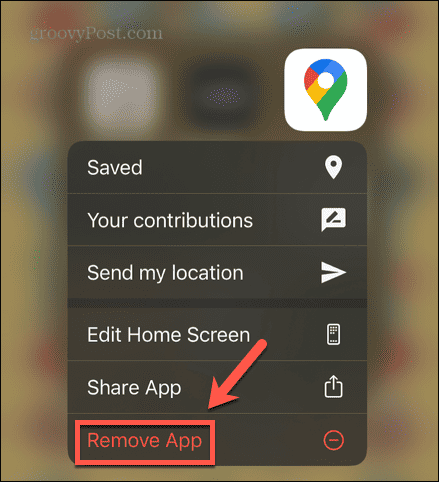
- Када се процес заврши, отворите Аппле Апп Сторе и тражи Гугл мапе.
- Инсталирајте апликацију и поново пробајте глас Гоогле мапа.
Да бисте избрисали Гоогле мапе на Андроид-у:
- Отвори Гоогле Плаи продавница.
- Додирните свој Икона профила.
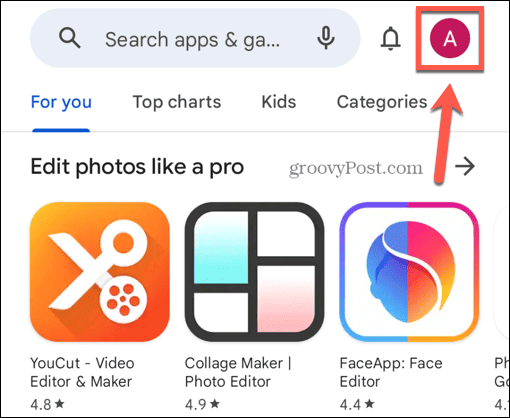
- Изаберите Управљајте апликацијама и уређајима.
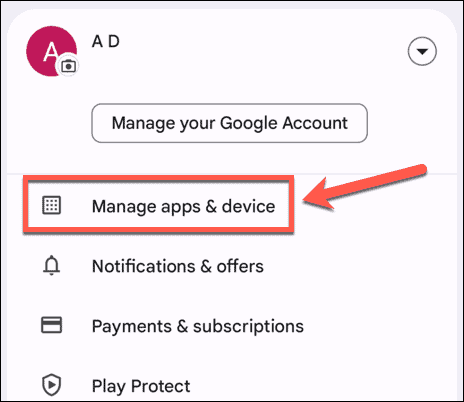
- Проверавати Гугл мапе и кликните на Смеће икона.
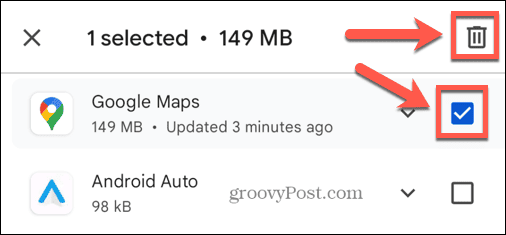
- Потврдите да желите да деинсталирате апликацију Гоогле мапе.
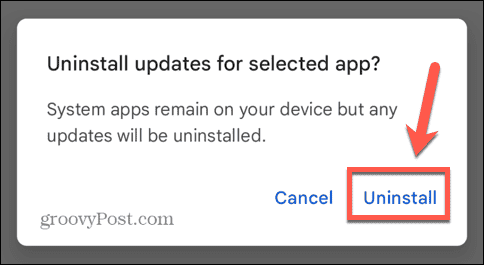
- Када се процес уклањања заврши, потражите га у Гоогле Плаи продавници и поново га инсталирајте.
- Пробајте поново Гоогле мапе да видите да ли глас још једном ради.
Савети и трикови за Гоогле мапе
Надамо се да вам је једна од метода помогла да поправите глас у Гоогле мапама који не ради. Ако нађете неке друге корисне методе, обавестите нас у коментарима испод.
Постоји неколико корисних савета и трикова које вреди знати и који вам могу помоћи да побољшате своје искуство у Гоогле мапама. Можете научити како да омогућите или онемогућите саобраћај уживо на Гоогле мапама, или како да обезбедите да ваше руте увек избегавајте путеве са наплатом путарине. А ако не желите да ваш дом није видљив никоме на свету са паметним телефоном, можете научити како да то учините замаглите свој дом у Гоогле мапама.